ロック画面のウィジェット表示を停止する
| 対象 OS | Windows 11 Windows 10 |
|---|
- カテゴリー :
-
- トップカテゴリー > 症状から選ぶ > 設定・操作の手順
- トップカテゴリー > 製品から選ぶ > デスクトップパソコン
- トップカテゴリー > 製品から選ぶ > ノートパソコン
- トップカテゴリー > 製品から選ぶ > タブレット(Windows)
- トップカテゴリー > 製品から選ぶ > 小型パソコン(スティック・NUC)
回答
はじめに
この FAQ について
この FAQ では、Windows のアップデートを重ねるうちにいつの間にかロック画面に表示されるようになったウィジェット表示 ( 下画面赤枠内 ) を停止する方法を説明します。
Windows 11 画面例 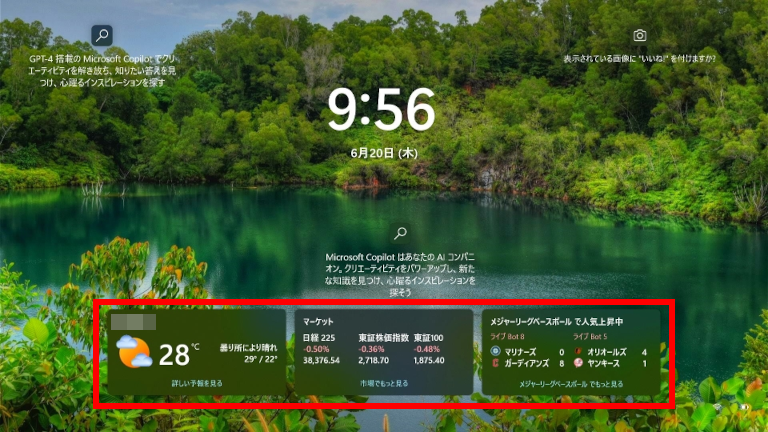
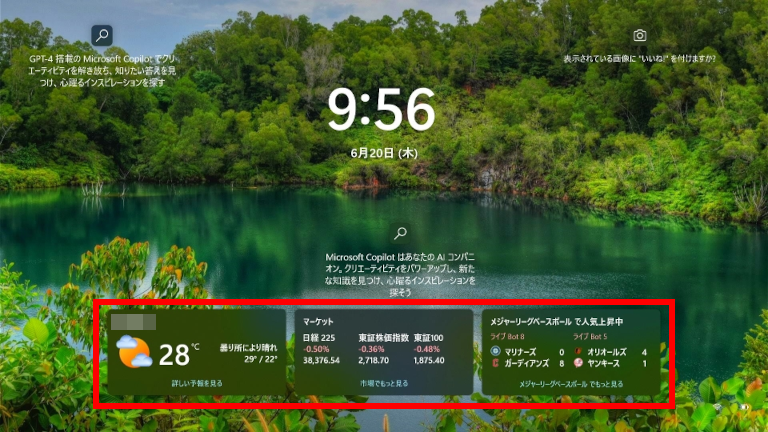
- Windows 11
- Windows 10
この FAQ は、Windows 11 Pro バージョン 23H2 および Windows 10 Home バージョン 22H2 で作成しています。
他のバージョンでは、表示される手順や画面が異なることがございます。
バージョンの確認手順は、下記の FAQ を参照ください。
操作手順
Windows 11
- デスクトップの何もないところを右クリックし、コンテキスト メニューより [ 個人用設定 ] を選択します。
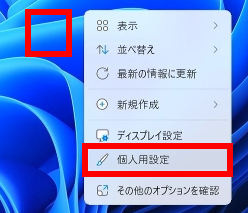
- 「 個人用設定 」 が表示されます。
スクロールダウンし、 [ ロック画面 ] をクリックします。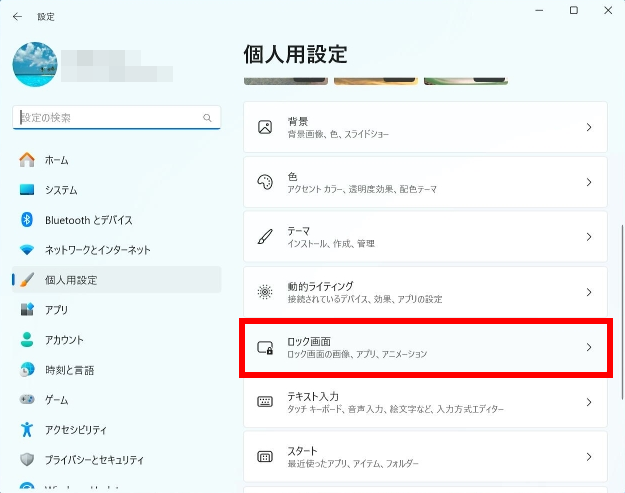
- 「 個人用設定 > ロック画面 」 が表示されます。
「 ロック画面の状態 」 欄、 [ 天気など ] をクリックします。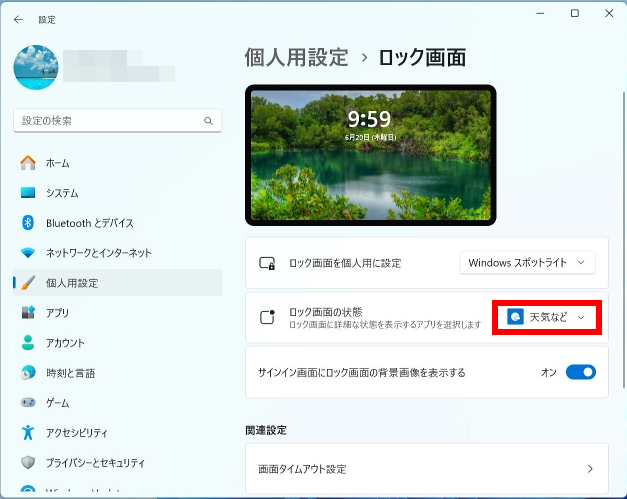
- ポップアップ メニューより [ なし ] を選択します。
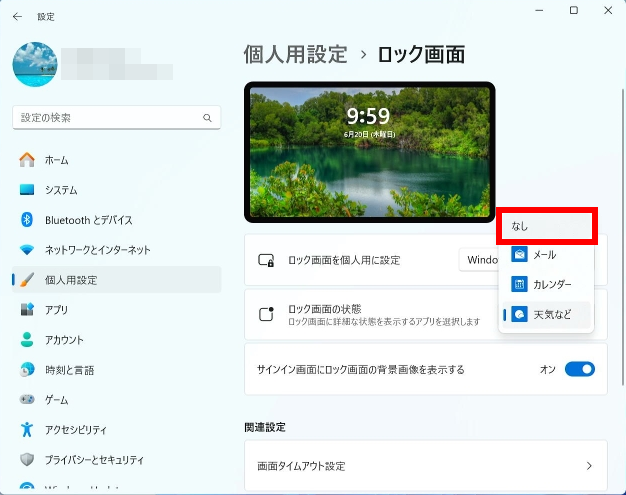
- 「 なし 」 が選択されていることを確認し、右上 [ ✕ ] をクリックし設定画面を閉じます。
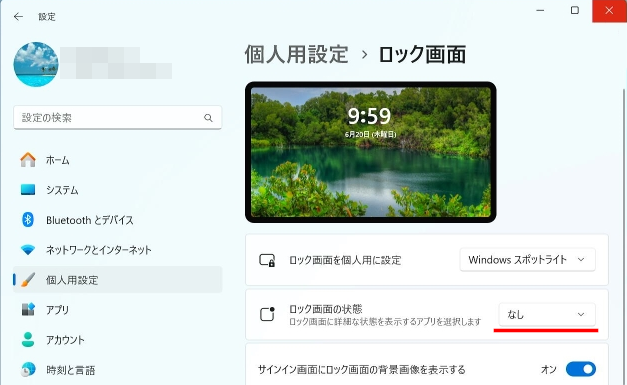
- 「
 ( Windows ) 」 キーと 「 L 」 キーを同時押しし、ロック画面を呼び出します。
( Windows ) 」 キーと 「 L 」 キーを同時押しし、ロック画面を呼び出します。
ウィジェット表示が無いことを確認します。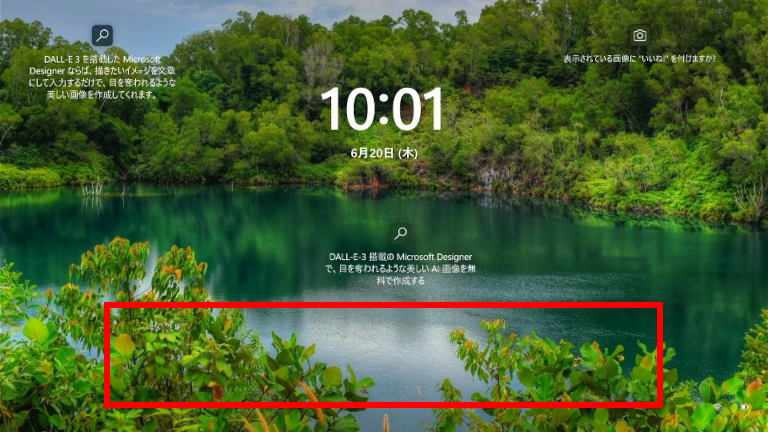
Windows 10
- デスクトップの何もないところを右クリックし、コンテキスト メニューより [ 個人用設定(R) ] を選択します。
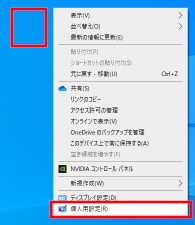
- 「 個人用設定 」 が表示されます。
左ペイン、 [ ロック画面 ] をクリックします。
「 ロック画面に詳細な状態を表示するアプリを 1 つ選択します 」 欄、 [ 天気など ] アイコンをクリックします。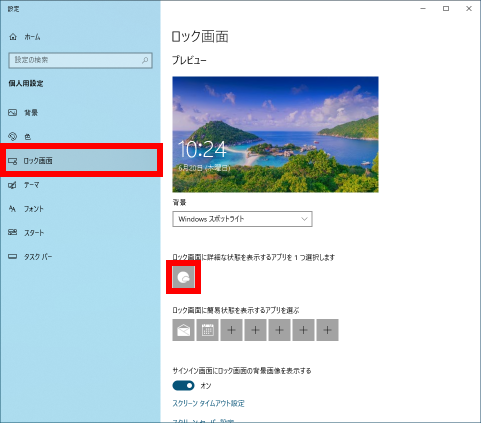
- ポップアップ メニューより [ なし ] を選択します。
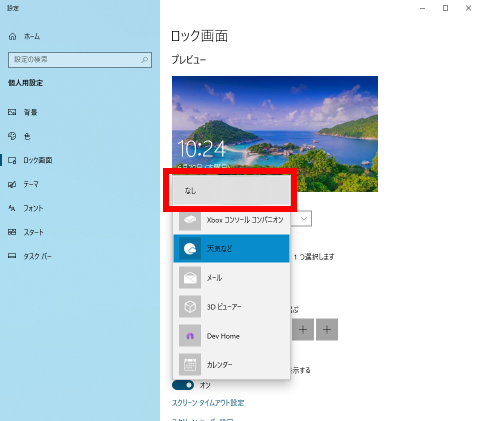
- アイコンが 「 + 」 になっていることを確認し、右上 [ ✕ ] をクリックし設定画面を閉じます。
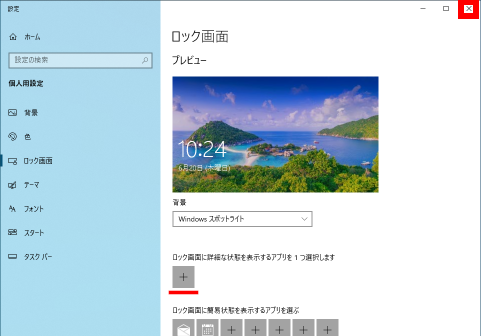
- 「
 ( Windows ) 」 キーと 「 L 」 キーを同時押しし、ロック画面を呼び出します。
( Windows ) 」 キーと 「 L 」 キーを同時押しし、ロック画面を呼び出します。
ウィジェット表示が無いことを確認します。
アンケートにご協力ください
FAQにて解決しなかった場合はこちらまで
弊社製品及び弊社購入製品ご利用にてFAQで解決しなかった場合は、下記へお問い合わせください。
※お問合せの際、【 FAQ番号: を見た 】とお伝えいただければ、スムーズにご案内できます。
※お問合せの際、【 FAQ番号: を見た 】とお伝えいただければ、スムーズにご案内できます。
パソコンのサポート
サードウェーブサポートセンター
THIRDWAVE ・ Diginnos ・ Prime 製造番号の記載場所について
- 電話番号:03-4332-9193
- 受付時間:24時間年中無休
THIRDWAVE ・ Diginnos ・ Prime 製造番号の記載場所について
パーツ周辺機器のサポート ・ Dospara Club Members ・ セーフティサービス
ドスパラ商品コンタクトセンター
店舗でご購入の場合はレシートに記載の伝票番号をご用意ください。
- 電話番号:03-4332-9194
- 受付時間:10:00~19:00
店舗でご購入の場合はレシートに記載の伝票番号をご用意ください。